文章目录
前言
上一篇博客LabVIEW图形化的AI视觉开发平台(非NI Vision),大幅降低人工智能开发门槛给大家介绍了一下自己开发的LabVIEW机器视觉工具包,今天和大家一起分享一下如何安装这个LabVIEW视觉工具包。安装视觉工具包之前,请先安装LabVIEW 2018 64位或更高版本,关于LabVIEW的安装,网上有很多教程,这里就不再赘述,为了能够成功安装工具包,建议大家先安装VIPM,若你的电脑有GPU,则建议安装GPU版本,若没有,则安装CPU版本。二者选一即可。
工具包下载链接
https://download.csdn.net/download/virobotics/18434228
一、安装VIPM
- 下载工具包并打开解压后的文件夹,双击运行【vipm-21.0.2750-windows-setup.exe】开始安装;
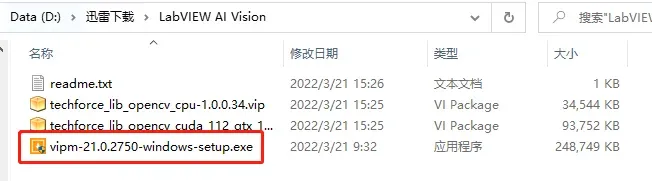
- 直接下一步;
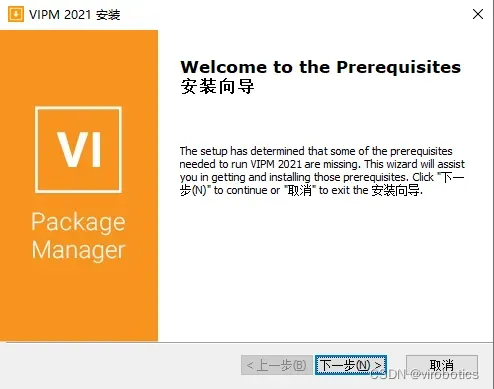
- 方框内勾选并点击下一步;
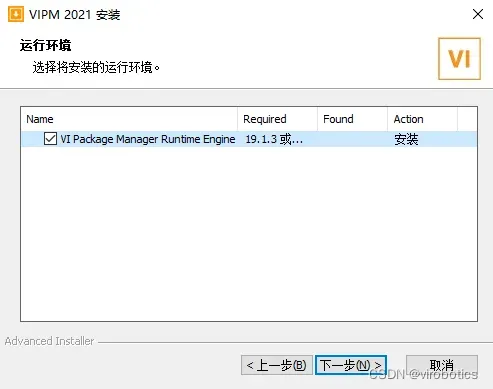
- 等待向导的安装;
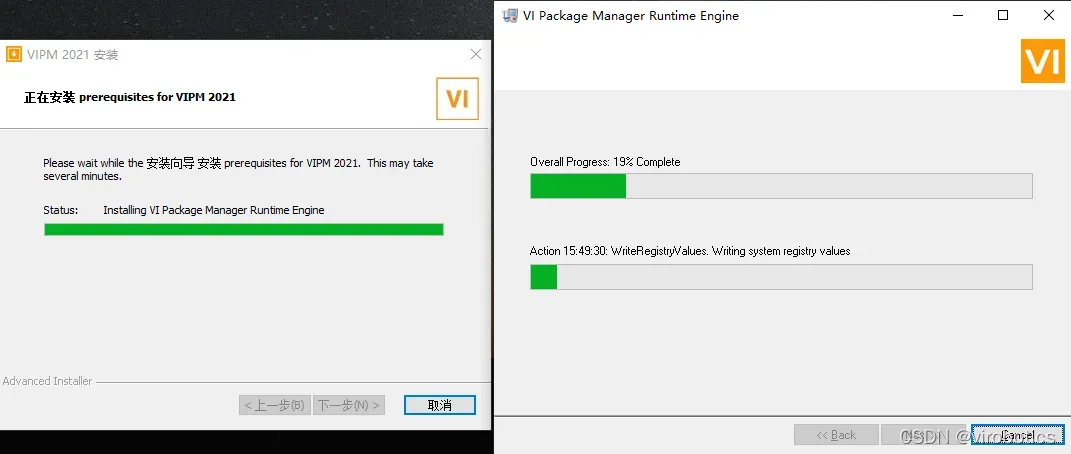
- 出现如下界面表示向导安装完成,直接下一步;
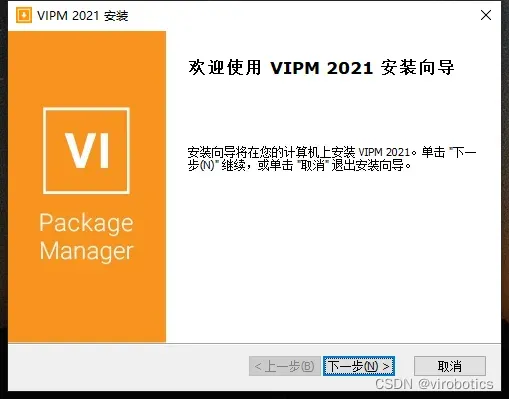
- 我接受,然后下一步;
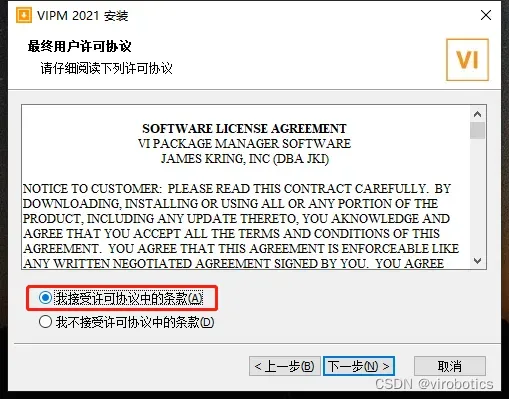
- 选择安装路径,然后下一步;
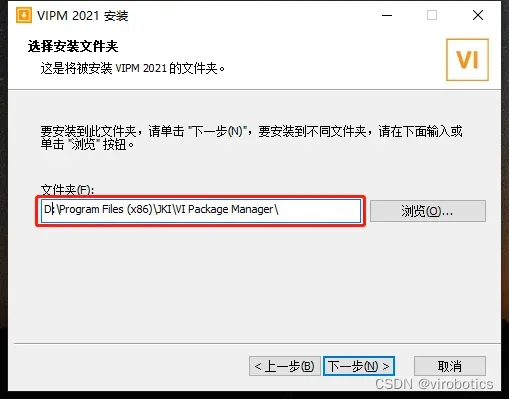
- 等待安装,安装过程耗十分钟左右
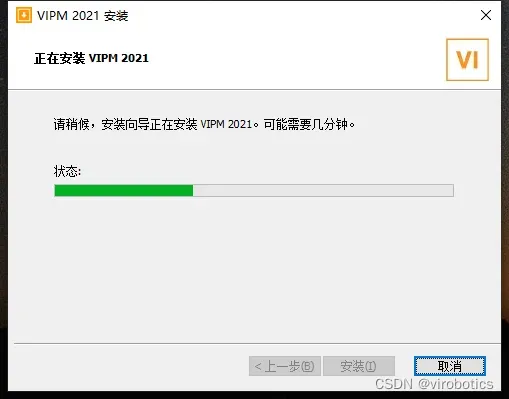
- 取消勾选Restart machine,点击完成
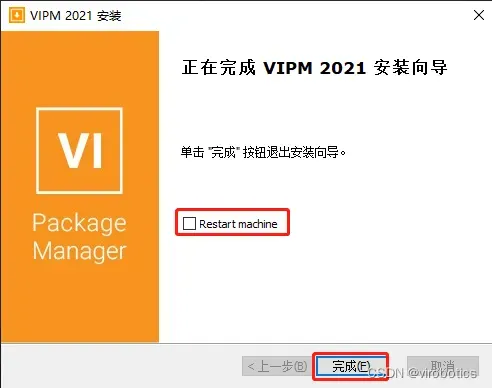
二、机器视觉工具包的安装
1.CPU用户
- 打开解压后的文件夹,双击运行【techforce_lib_opencv_cpu-1.0.0.59.vip】开始安装;

-
等待几秒钟会出现如下界面,点击Install进行安装 ;
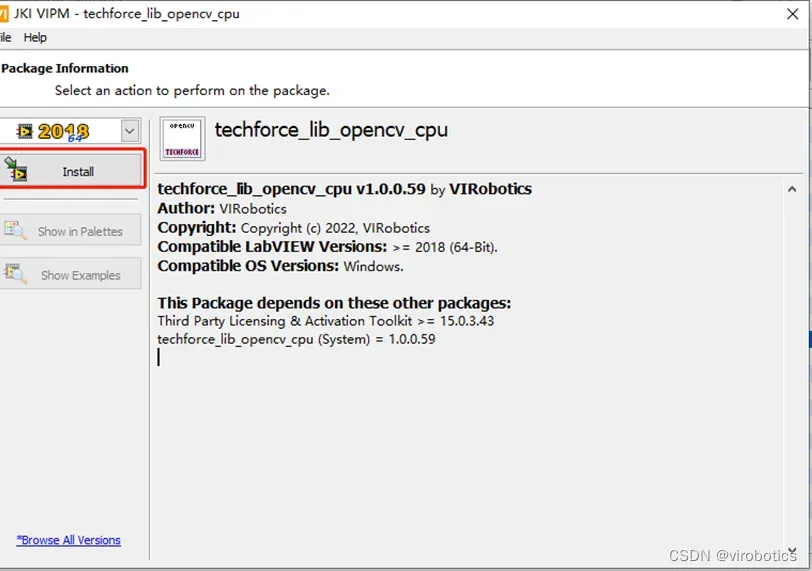
-
安装需要几分钟,等待一会,出现如下界面,全部勾选,并点击continue;
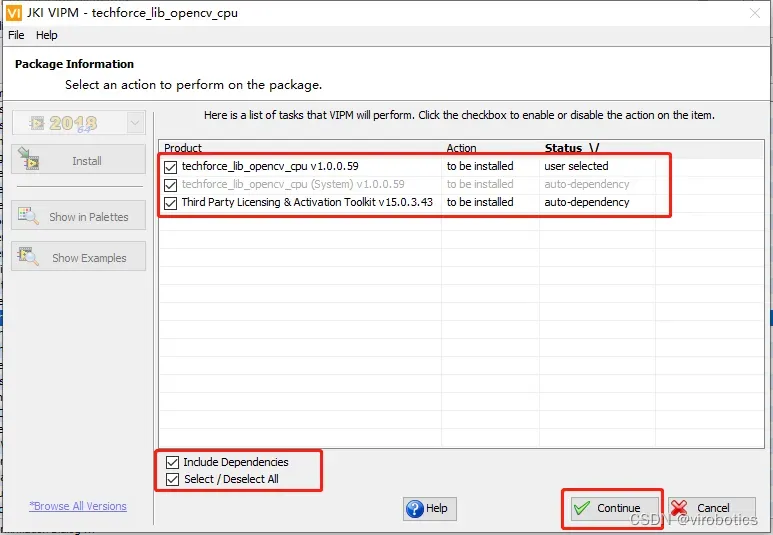
-
点击‘Yes,I accept…’
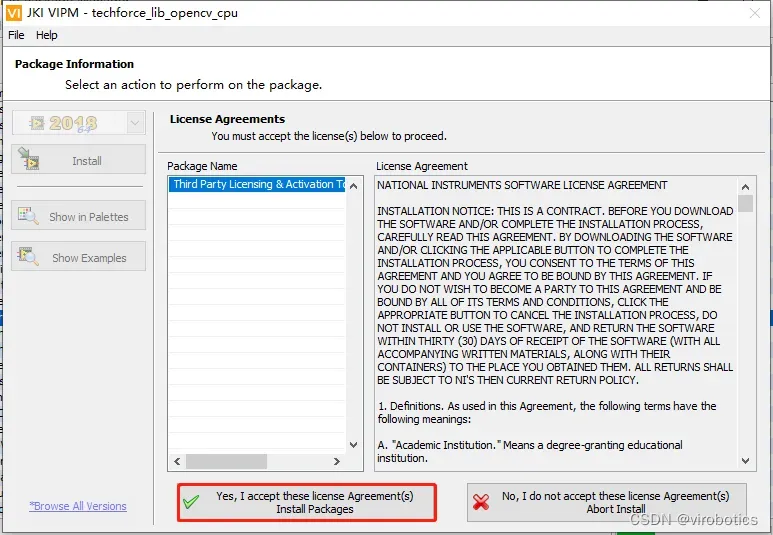
-
如下图所示,均显示为No Errors即成功安装,点击Finishj即可;
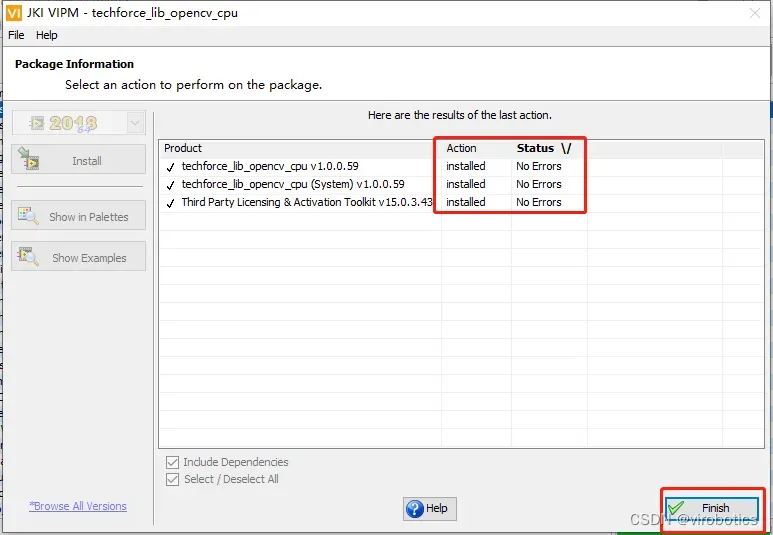
-
成功安装后打开LabVIEW并新建VI,在程序框图面板(记得是程序框图面板,不是前面板哦)中鼠标右键–>点击Addons–>可以看到附加工具包Addons中多了一项”VIRobotics”–>点击VIRobotics–>点击函数选版opencv_yiku,可以找到我们刚刚安装好的工具包中所有的机器视觉相关函数。
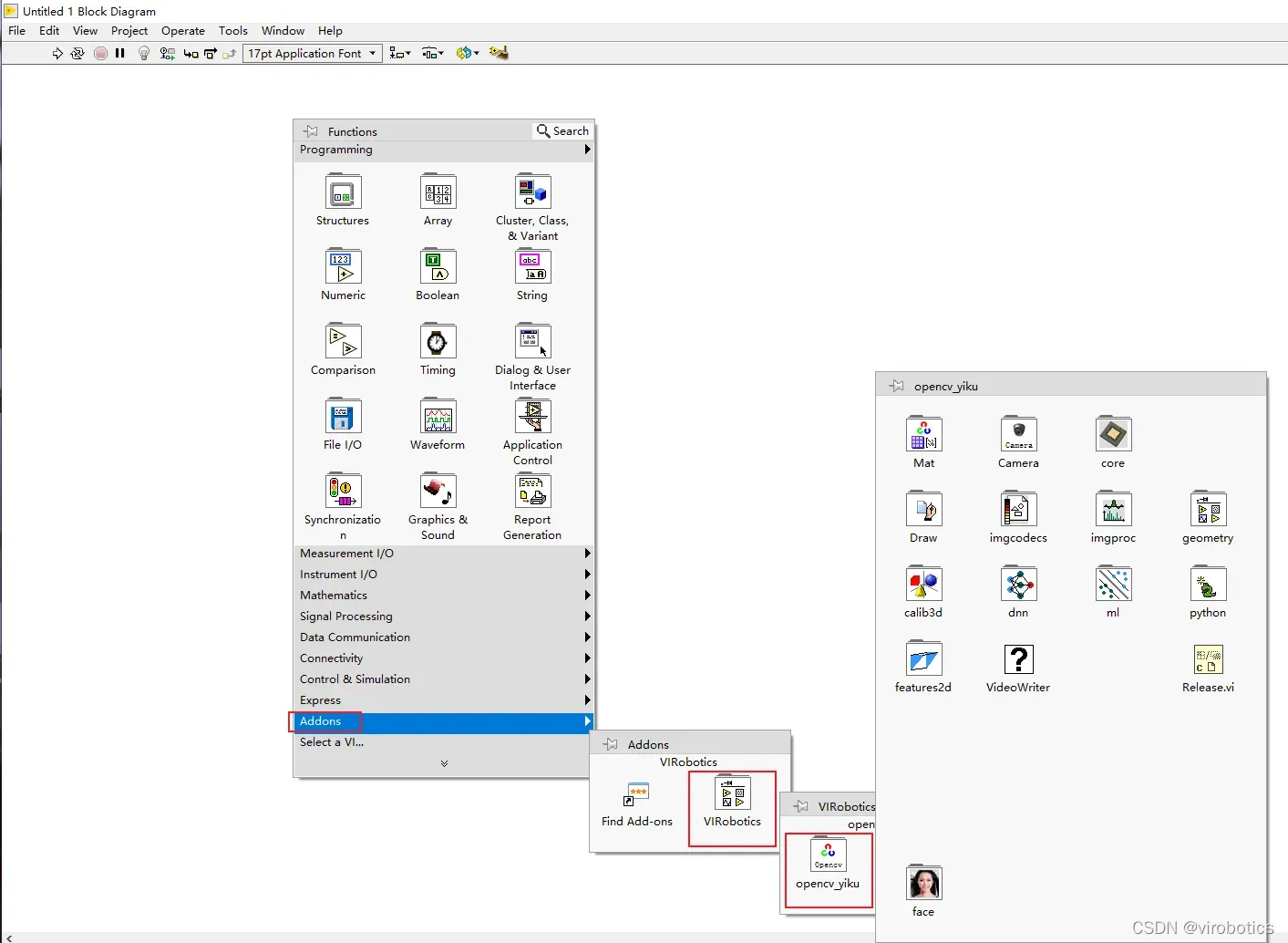
2.GPU用户
- 打开解压后的文件夹,双击运行【techforce_lib_opencv_cuda_112_gtx_10x0_30x0-1.0.0.60.vip】开始安装;

- 等待几秒钟会出现如下界面,点击Install进行安装 ;
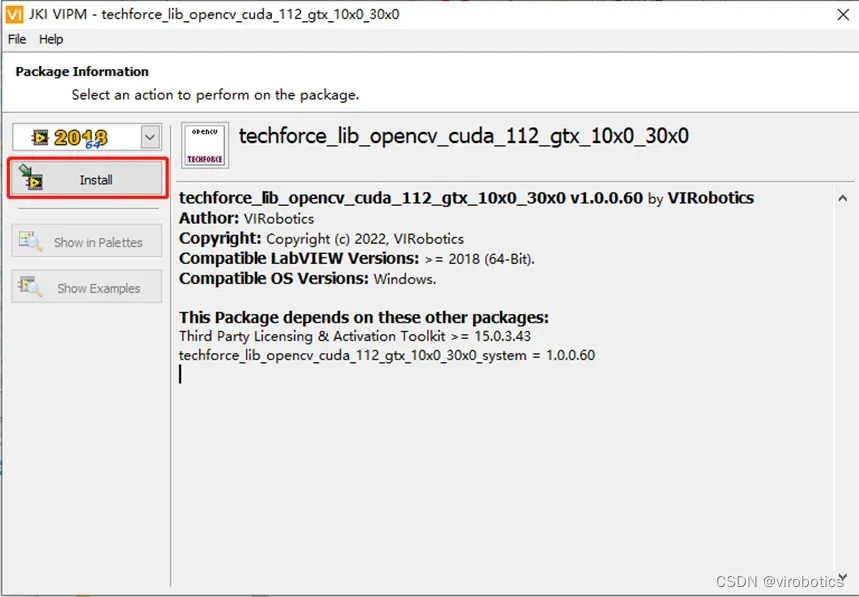
- 安装需要几分钟,出现如下界面,且状态显示为No Errors即成功安装,点击Finishj即可;
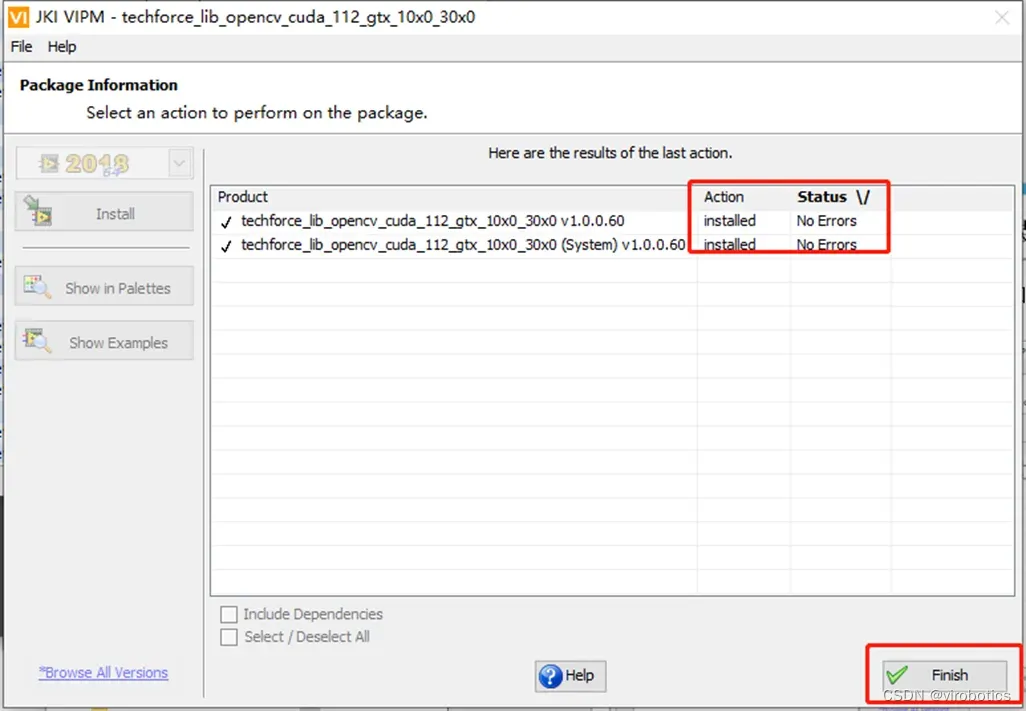
- 成功安装后打开LabVIEW并新建VI,在程序框图面板(记得是程序框图面板,不是前面板哦)中鼠标右键–>点击Addons–>可以看到附加工具包Addons中多了一项”VIRobotics”–>点击VIRobotics–>点击函数选版opencv_yiku,可以找到我们刚刚安装好的工具包中所有的机器视觉相关函数。
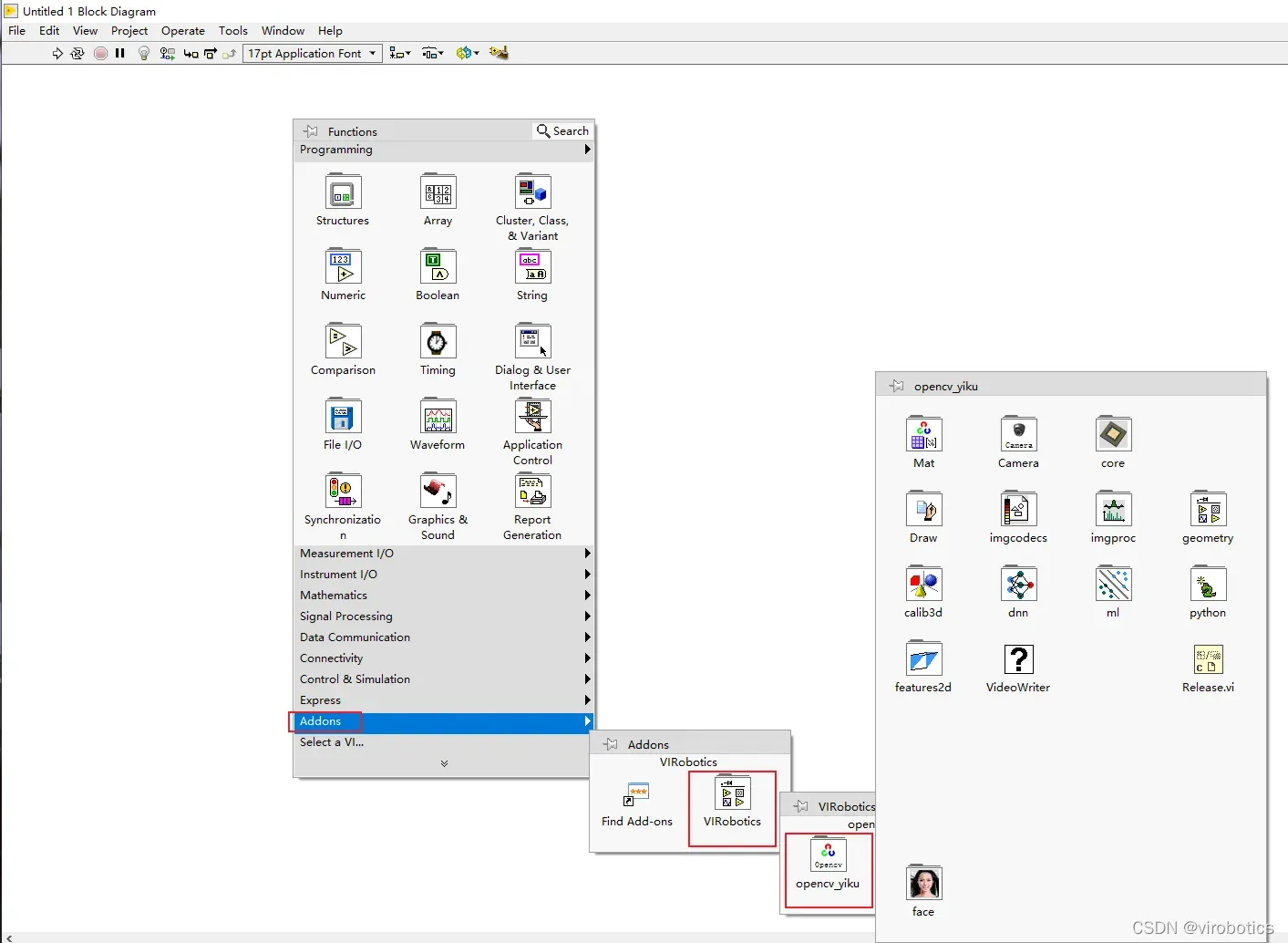
文章出处登录后可见!
已经登录?立即刷新
